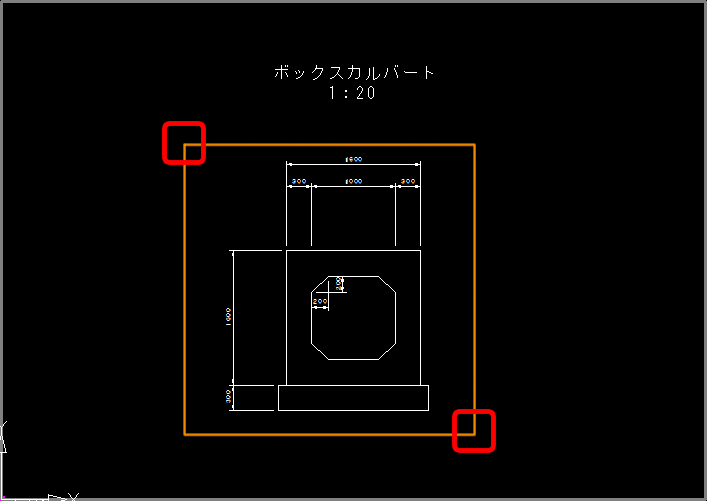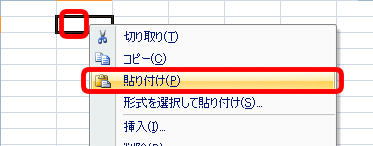Excelに図面を貼り付けたい
【A納図】Excelに図面を貼り付けたい場合は、[編集]メニュー→[範囲コピー]を使用します。 図面をコピーする際にモノクロで貼り付けるか、カラーで貼り付けるかを選択できます。
1. A納図にてデータをコピーする
1-1.メニューバーから[編集]⇒[範囲コピー]をクリックします。
2. 「白黒」または「カラー」を選択する
2-1.プロパティボックスのパレット欄にて、「白黒」または「カラー」を選択します。
3. コピーする範囲を指定する
3-1.コピーする範囲の左上をクリックし、対角線上の右下をクリックします。
※A納図は最小化または終了しておきます。
4. Excelを開く
4-1.A納図の図面を貼り付けるExcelを開きます。
5. データを貼り付ける
5-1.貼り付ける箇所で右クリックし、表示されるメニューから[貼り付け]を選択します。
6. 確認する
6-1.ExcelにA納図の図面が貼付けられたことを確認してください。
背景色を透明にして貼り付けたい場合
Excelへ貼り付ける際に、Excel機能の「図(拡張メタファイル)」を選択して貼り付けると、背景色を透明にしてExcelに貼り付けることができます。
※本FAQは、掲載時点の最新バージョンで作成しております。現在の最新バージョンの操作方法と異なる場合がございますので、予めご了承ください。
更新日:2018年01月22日
掲載日:2017年08月21日